Embarcadero RAPID SQL XE / 7.7.2 Mode d'emploi
PDF
Scarica
Documento
Documentation du produit Rapid SQL® XE et Rapid SQL® 7.7.2 Guide d'évaluation Corporate Headquarters EMEA Headquarters 100 California Street, 12th Floor York House San Francisco, California 94111 18 York Road Maidenhead, Berkshire SL6 1SF, United Kingdom Asia-Pacific Headquarters L7. 313 La Trobe Street Melbourne VIC 3000 Australia © 2010 Embarcadero Technologies, Inc. Embarcadero, les logos Embarcadero Technologies, et tous les autres noms de services ou de produits Embarcadero Technologies sont des marques ou des marques déposées de Embarcadero Technologies, Inc. Toutes les autres marques sont la propriété de leurs propriétaires respectifs. Embarcadero Technologies, Inc. est le leader des outils primés, destinés aux développeurs d'applications et aux professionnels des bases de données, leur permettant de concevoir de bons systèmes, de les construire plus rapidement et de mieux les exécuter, quel que soit leur plate-forme ou langage de programmation. Quatre-vingt-dix entreprises du classement des 100 premières entreprises américaines (liste "Fortune 100") et une communauté active de plus de trois millions d'utilisateurs à l'échelle mondiale comptent sur les produits Embarcadero pour augmenter leur productivité, réduire leurs coûts, simplifier la gestion des modifications et la conformité, et accélérer l'innovation. Les outils phare de la société sont les suivants : Embarcadero® Change Manager™, CodeGear™ RAD Studio, DBArtisan®, Delphi®, ER/Studio®, JBuilder® et Rapid SQL®. Fondé en 1993, Embarcadero a son siège social à San Francisco, avec des bureaux dans le monde entier. Visitez le site en ligne de Embarcadero sur www.embarcadero.com. 9 décembre 2010 Embarcadero Technologies 2 SOMMAIRE Sommaire ................................................................................................................................. 3 Introduction à Rapid SQL de Embarcadero .......................................................................... 4 Avantages du produit par audience .................................................................................. 4 Administrateurs/Développeurs de bases de données ................................................. 4 Gestion des projets de bases de données .................................................................... 4 À propos de ce guide d'évaluation ................................................................................... 5 Session 1 : Introduction........................................................................................................... 6 Télécharger et installer ....................................................................................................... 6 Session 2 : Améliorations de la productivité ....................................................................... 10 Session 3 : Scripts .................................................................................................................. 21 Session 4 : Utilisation du Workbench de code ................................................................... 26 Session 5 : Construction d'un projet de base de données ................................................ 28 Session 6 : Constructeur visuel de requêtes et éditeur de données ................................ 31 Session 7 : Analyste de code ................................................................................................ 33 Session 8 : Débogage et profilage SQL .............................................................................. 36 Autres ressources .................................................................................................................. 40 Obtenir une licence pour votre produit Embarcadero Technologies .......................... 40 Informations sur les produits Embarcadero Technologies ............................................ 40 Support technique de Embarcadero Technologies ....................................................... 40 Embarcadero Technologies sur le Web .......................................................................... 41 Embarcadero Technologies 3 INTRODUCTION À RAPID SQL DE EMBARCADERO Rapid SQL® est un environnement de développement intégré qui permet aux développeurs de créer, modifier, versionner, régler et déployer des objets côté serveur résidant sur des bases de données Microsoft SQL Server, Oracle, Sybase Adaptive Server, InterBase/Firebird, IBM DB2 for Linux, Unix et Windows, et IBM DB2 for z/OS. Son environnement de développement de bases de données unifié fournit des fonctionnalités graphiques complètes qui simplifient la gestion des scripts SQL, la gestion des objets, l'ingénierie inverse, la gestion des projets de bases de données, le contrôle de version et le déploiement des schémas. Avec Rapid SQL, les programmeurs peuvent développer et maintenir des applications client/serveur et web à performances élevées et de qualité supérieure, en moins de temps et avec une plus grande précision. AVANTAGES DU PRODUIT PAR AUDIENCE ADMINISTRATEURS/DÉVELOPPEURS DE BASES DE DONNÉES Rapid SQL fournit une interface utilisateur graphique facile d'emploi (GUI), qui permet aux développeurs de bases de données d'être immédiatement productifs dans un environnement multiplate-forme, sans aucune connaissance spécifique à la plate-forme. Rapid SQL fournit aussi des experts de création d'objets standard et des éditeurs d'objets graphiques pour toutes les plates-formes supportées, qui réduisent considérablement le temps et l'effort nécessaires à la construction d'une base de données d'application à partir de zéro. Rapid SQL offre aussi plusieurs options de génération de code multiplateforme, qui aident les développeurs à construire un code SQL syntaxiquement et fonctionnellement correct la première fois. En outre, Rapid SQL peut être utilisé pour l'exécution immédiate ou planifiée de fichiers et de scripts SQL, avec des options de sortie et de notification. Rapid SQL permet de travailler sans délai avec les données en fournissant aux développeurs plusieurs options de navigation facile d'emploi, de construction visuelle de requêtes et d'édition de données. Toutes les opérations peuvent être achevées par un pointer-cliquer, glisser-déposer facile, avec un léger codage SQL ou sans codage SQL requis. GESTION DES PROJETS DE BASES DE DONNÉES Rapid SQL fournit une intégration innovante, en douceur, avec les principaux systèmes de contrôle de version (VCS). Rapid SQL offre des capacités de gestion complète des projets de bases de données qui permettent l'ingénierie inverse des objets de bases de données dynamiques en fichiers de code source SQL hors ligne correspondants, qui peuvent être archivés dans, ou extraits de tout VCS supporté. Rapid SQL fournit aussi des rapports HTML détaillés au niveau des objets de bases de données qui peuvent être affichés immédiatement dans l'application ou publiés dans un répertoire web défini. Embarcadero Technologies 4 À PROPOS DE CE GUIDE D'ÉVALUATION Ce guide représente une prise en main de Rapid SQL. Sa lecture complète vous procurera les bases de l'exploration des nombreuses fonctionnalités de Rapid SQL. Vous apprendrez comment enregistrer les sources de données multiplates-formes et s'y connecter, naviguer dans l'explorateur de bases de données, travailler avec les éditeurs d'objets individuels et les experts, construire et gérer des projets, ainsi que travailler avec les fonctionnalités concentrées sur la productivité. Vous saurez aussi que Rapid SQL vous permet de vous concentrer plus sur ce qui doit être fait, et moins sur la façon dont cela doit être fait. Ce guide est divisé en sessions distinctes. Parcourez-les toutes en une seule fois ou individuellement, selon votre disponibilité : • • • • • • • • Session 1 : Introduction Session 2 : Améliorations de la productivité Session 3 : Scripts Session 4 : Utilisation du Workbench de code Session 5 : Construction d'un projet de base de données Session 6 : Constructeur visuel de requêtes et éditeur de données Session 7 : Analyste de code Session 8 : Débogage et profilage SQL Vous pouvez utiliser ce tutoriel de base en tant que feuille de route des points fondamentaux du produit, mais aussi pour vous aider à trouver votre propre chemin dans l'exploration de Rapid SQL. Dès que vous avez démarré, vous pouvez sélectionner la commande Help Topics du menu Help pour trouver de nombreuses ressources supplémentaires, notamment les tutoriels qui complètent et construisent un grand nombre des activités présentées dans ce bref guide. Embarcadero Technologies 5 SESSION 1 : INTRODUCTION TÉLÉCHARGER ET INSTALLER Vous pouvez obtenir la dernière version du logiciel Rapid SQL sur le site web de Embarcadero à l'adresse http://www.embarcadero.com/downloads. REMARQUE : Les versions d'évaluation des produits Embarcadero peuvent être soit des versions entièrement installées, soit des versions InstantOn. InstantOn est une technologie de virtualisation d'applications qui vous permet d'exécuter une application au moyen d'un fichier unique, sans exécuter une installation complète. Lors du téléchargement d'une version d'évaluation InstantOn, utilisez toujours l'option Save (par opposition à l'option Run), puisque le fichier téléchargé est utilisé pour démarrer l'application pendant la période d'évaluation. Fournissez les informations demandées et suivez les étapes indiquées pour télécharger le logiciel et enregistrer la licence d'évaluation. Lorsque vous installez une copie d'évaluation gratuite de Rapid SQL, vous pouvez utiliser l'outil pendant 14 jours. Après cette période, une licence de produit normale est nécessaire. Vue globale Le graphique ci-dessous illustre les éléments communs de la fenêtre de l'application Rapid SQL. Explorateur de bases de données Onglet Explorer Groupe de sources de données Sources de données Barres d'outils Espace de travail de l'application Onglet Favorites Embarcadero Technologies 6 Rapid SQL vous permet d'afficher et de gérer toutes vos bases de données en même temps depuis l'explorateur de bases de données. Vous pouvez facilement passer de DB2 à InterBase/Firebird, Oracle, SQL Server et Sybase, au sein de la même fenêtre. L'environnement multithread d'amélioration de la productivité de Rapid SQL vous permet d'avoir plusieurs espaces de travail ouverts simultanément, afin que vous puissiez poursuivre votre travail, même si l'application s'exécute en arrière-plan. Démarrer Rapid SQL La façon dont vous démarrez Rapid SQL dépend du type de l'application en cours d'évaluation : • Version InstantOn – Démarrez l'application en double-cliquant sur le fichier que vous avez téléchargé. • Version entièrement installée - La séquence du menu Démarrer pour Rapid SQL est toujours de la forme Tous les programmes > Embarcadero Rapid SQL identificateur de version > Embarcadero Rapid SQL identificateur de version, où identificateur de version reflète la version que vous exécutez. Pour démarrer : 1. Exécutez Rapid SQL. La première fois que Rapid SQL démarre, il vous propose de découvrir automatiquement toutes les sources de données présentes sur votre réseau, et de les enregistrer. La fonctionnalité Discover Datasources (Découvrir les sources de données) recherche automatiquement les fichiers de configuration SGBD et découvre les sources de données résidant sur votre système qui ne sont pas actuellement enregistrées. Quand vous utilisez cette fonctionnalité, une boîte de dialogue liste le nom du serveur ou de l'instance, et le type de SGBD de toutes les sources de données non enregistrées, trouvées sur votre réseau ou sur votre machine locale, et vous permet d'enregistrer les sources de données découvertes. 2. Choisissez "No" pour les besoins de ce guide. Enregistrement des sources de données multiplates-formes Pour le moment, vous allez enregistrer manuellement une source de données. 1. Sur le menu Datasource, sélectionnez Register Datasource. L'expert Datasource Registration s'ouvre. Embarcadero Technologies 7 2. 3. 4. 5. 6. Choisissez Microsoft SQL Server en tant que type SGBD, puis cliquez sur Next. Spécifiez le nom d'hôte (Host) d'une source de données SQL Server de votre réseau, redéfinissez le nom de la source de données (Datasource) sur "SAMPLE_DATASOURCE", puis cliquez sur Next. Fournissez des informations d'identification valides dans les zones User ID et Password, puis cochez la case Auto-Connect? afin d'éviter la spécification des informations d'identification à chaque connexion à cette source de données. Dans le volet de gauche, sélectionnez Datasource Group, sélectionnez le dossier MS SQL Server, puis cliquez sur Finish. Remarque : Le panneau Datasource Group vous permet aussi d'assigner une catégorie à une source de données. Cette action fournit un moyen de distinguer visuellement différents objectifs serveur, par exemple le développement et la production, au sein de votre entreprise. La catégorisation est une fonctionnalité personnalisable. Sélectionnez Yes dès que vous êtes invité à établir une connexion à la nouvelle source de données. Rapid SQL offre le même expert Datasource Registration, facile d'emploi, pour toutes les connexions à la plate-forme SGBD supportée. Les informations de connexion doivent être configurées une seule fois pour chaque plate-forme et peuvent être enregistrées localement ou dans un catalogue de sources de données commun à des fins d'utilisation par d'autres produits Embarcadero. Par défaut, Rapid SQL stocke les définitions de sources de données dans le registre Windows. Il existe aussi une option locale, basée sur un fichier. Les produits Embarcadero supportant ces méthodes peuvent partager des catalogues de sources de données sur la même machine. Il existe aussi une option de stockage partagé en réseau. Embarcadero Technologies 8 Rapid SQL offre aussi la capacité d'importer et d'exporter les définitions de sources de données. Cela vous permet de partager des définitions entre utilisateurs et à travers des méthodes de stockage de sources de données. Embarcadero Technologies 9 SESSION 2 : AMÉLIORATIONS DE LA PRODUCTIVITÉ Gestion des objets de bases de données aisée Rapid SQL rend la navigation entre les sources de données plus facile et plus intuitive, ainsi que l'analyse approfondie des objets de bases de données atomiques au sein de l'arborescence de l'explorateur de bases de données. L'arborescence de l'explorateur de bases de données affiche toutes les sources de données enregistrées et sert de point d'entrée à la plupart des fonctionnalités avancées de Rapid SQL. L'arborescence de l'explorateur de bases de données 1. Sélectionnez et développez le noeud SAMPLE_DATASOURCE > Databases > pubs pour afficher les sous-noeuds d'objets de bases de données. Notez que l'arborescence de l'explorateur est actuellement organisée par type d'objet. Le menu déroulant situé en haut de l'explorateur vous permet aussi d'organiser par propriétaire d'objet. Embarcadero Technologies 10 Création d'un objet avec l'expert de création d'objets Depuis l'arborescence de l'explorateur de bases de données, vous pouvez créer un objet de base de données avec les experts de création d'objets simples. Voici un exemple d'utilisation de l'expert de création des objets tables. Il est similaire aux experts de création d'objets disponibles dans Rapid SQL pour tous les objets de bases de données. 1. Cliquez avec le bouton droit sur le noeud Tables et sélectionnez Create. L'expert Create Table s'ouvre. 2. Sélectionnez un schéma (Schema) et spécifiez le nom "SAMPLE_TABLE" (Name). Laissez tels quels les paramètres par défaut restants et cliquez sur Next. 3. Ajoutez une colonne, en utilisant "Sample_Column1" (Name) et sélectionnez "char" (Type). Expérimentez les boutons Add Column et Delete, ainsi que la sélection d'une colonne et la modification de ses attributs. 4. Cliquez sur Finish. Le panneau DDL View s'ouvre en affichant le code DDL qui sera utilisé pour créer la nouvelle table. Embarcadero Technologies 11 5. Désélectionnez Launch Object Editor After Execute, puis cliquez sur Execute. Rapid SQL construit le code SQL spécifique à la plate-forme, syntaxiquement correct et prêt pour la première exécution. Aucun codage SQL n'est requis dans les experts de création d'objets de Rapid SQL. Manipulation d'un objet existant avec l'éditeur d'objets Bien que l'expert vous donne la possibilité d'ouvrir automatiquement un éditeur lors de la création d'une table, vous pouvez aussi ouvrir manuellement un éditeur. 1. Dans l'explorateur de bases de données, cliquez avec le bouton droit sur votre nouvelle table et sélectionnez Open. Embarcadero Technologies 12 Voici les fonctionnalités de l'éditeur d'objets : • Tous les éditeurs d'objets fournissent des fenêtres multi-onglets et standardisées pour chaque type d'objet de base de données. • Tous les éditeurs d'objets fournissent des barres d'outils entièrement fonctionnelles pour une gestion facile des objets. • • Rapid SQL a une connaissance complète du catalogue système SGBD sous-jacent, des règles de syntaxe et de modification, ce qui permet à l'utilisateur de se concentrer sur ce qui doit être fait, et pas sur la façon dont cela doit être fait. Les zones déroulantes permettent un déplacement facile entre les propriétaires et les objets. Les éditeurs d'objets de Rapid SQL effectuent facilement des opérations qui nécessitent normalement des scripts minutieux et sujets à l'erreur, telles que la suppression ou l'insertion de colonnes dans une table tout en préservant les données, les dépendances et les permissions. Rapid SQL analyse le catalogue de la base de données pour déterminer sa structure, puis génère automatiquement le script SQL requis pour la modification étendue. Par exemple, quand une modification de la table complète est requise, Rapid SQL décharge et recharge automatiquement les données, en éliminant le travail fastidieux. 2. Fermez la fenêtre Object Editor. Rapports et documentation relatifs aux objets Rapid SQL fournit des rapports HTML riches et détaillés pour tous les objets de bases de données. La construction d'un rapport, prêt à la navigation, pour n'importe quel objet s'effectue en seulement quelques clics de souris. Embarcadero Technologies 13 1. Développez le noeud Tables, cliquez avec le bouton droit sur une table et sélectionnez la commande Report du menu. La boîte de dialogue Report s'ouvre. 2. Entrez le nom du fichier de destination de la page d'accueil du rapport dans la zone Report Home Page File Name. Il peut s'agir d'un répertoire\fichier du serveur web réseau. 3. Entrez le titre du rapport dans la zone Report Title et cliquez sur Execute. Le rapport HTML sera automatiquement affiché dans l'espace de travail de l'application Rapid SQL. Par exemple : Le rapport HTML peut être enregistré dans un nouveau fichier ou référencé dans le fichier nommé ci-dessus. REMARQUE : Tous les rapports HTML sont prêts à la navigation et adaptés au postage directement sur le web. Manipulation du code, des fichiers et des données Rapid SQL fournit de nombreuses fonctionnalités et des outils de développement puissants pour la création et l'exécution de code SQL, ainsi que la manipulation des données. Remarque : Pour les besoins de ce guide d'évaluation, nous ne couvrons que les fonctionnalités de niveau élevé des fonctions et outils majeurs de Rapid SQL. Embarcadero Technologies 14 Définition des options d'environnement L'éditeur d'options vous permet de définir l'environnement de développement de Rapid SQL répondant à vos besoins. 1. Sélectionnez File > Options depuis le menu. La boîte de dialogue Options s'ouvre. La boîte de dialogue Options contient une page par catégorie d'options. Sélectionnez une catégorie d'options dans le volet de gauche afin de définir les options de cette page. Les options sont appliquées quand vous cliquez sur OK. Onglet Favorites L'onglet Favorites fournit une interface de bibliothèque glisser-déposer de la syntaxe SGBD supportée, de la syntaxe SQL, des fonctions intégrées, des conseils de l'optimiseur et de la syntaxe conditionnelle SQL. En outre, il fournit la capacité de création de dossiers personnalisés afin d'y stocker le code fréquemment utilisé pour un accès rapide et efficace, si nécessaire. Pour ouvrir l'explorateur de favoris : 1. En bas du volet Explorer, cliquez sur Favorites. L'explorateur de favoris apparaît. 2. Développez le noeud Microsoft, puis le sous-noeud Schema. 3. Cliquez avec le bouton droit sur le noeud Procedures et sélectionnez Open. Le code sélectionné s'ouvre dans la fenêtre SQL Editor et il est prêt pour l'exécution. 4. Cliquez avec le bouton droit dans la fenêtre de l'éditeur et sélectionnez Close sur le menu contextuel. Embarcadero Technologies 15 Pour ajouter un dossier personnalisé à l'explorateur de favoris 1. Ouvrez l'explorateur de favoris et cliquez avec le bouton droit sur le dossier Favorites. 2. Sélectionnez la commande New Folder du menu. Un nouveau dossier est ajouté en bas de la vue arborescente. Manipulation des scripts et des fichiers Rapid SQL étend la génération automatique de code SQL en vous permettant d'exécuter vos scripts à travers plusieurs bases de données en même temps. En outre, vous pouvez choisir d'exécuter le code immédiatement ou de planifier son exécution à une date ultérieure. Fonctionnalité Exécution des scripts 1. Sur l'explorateur de favoris, naviguez jusqu'au noeud Microsoft SQL Server et sélectionnez le sous-noeud Schema. 2. Cliquez avec le bouton droit sur le noeud Procedures et sélectionnez Script Execution Facility. La boîte de dialogue Script Execution Facility apparaît. 3. Cliquez sur l'onglet Target et sélectionnez les sources de données sur lesquelles le script sera exécuté. 4. Cliquez sur l'onglet Output et sélectionnez un type de format de sortie. Pour les besoins de cet exemple, sélectionnez Graphical Output. 5. Si vous voulez envoyer un message de notification indiquant que le script a été exécuté, cliquez sur l'onglet Notify et entrez les informations appropriées dans les champs fournis. 6. Cliquez sur Execute si vous voulez que Rapid SQL exécute le script sur les sources de données spécifiées sur l'onglet Target. Sinon, fermez simplement la boîte de dialogue. REMARQUE : Des fenêtres de sortie de script distinctes sont créées pour chaque source de données sélectionnée. Embarcadero Technologies 16 Fonctionnalité Exécution des fichiers De façon analogue à la fonctionnalité Exécution des scripts, des fichiers contenant des scripts SQL peuvent être ajoutés à la fonctionnalité Exécution des fichiers et exécutés immédiatement ou à une date ultérieure planifiée. A part l'origine du code, toutes les fonctionnalités supportées sont les mêmes. 1. Sur la barre d'outils Tools, cliquez sur File Execution Facility. Rapid SQL ouvre la boîte de dialogue File Execution Facility. 2. Pour localiser le fichier à exécuter, cliquez sur Add. Utilisez la boîte de dialogue Add Files pour localiser et sélectionner un fichier. 3. Sur l'onglet Target, sélectionnez les sources de données sur lesquelles le script sera exécuté. 4. Sur l'onglet Output, sélectionnez l'option de sortie désirée. Pour les besoins de cet exemple, sélectionnez Graphical Output. REMARQUE : Pour activer la fonction de planification pour le script, vous devez sélectionner l'option File Output. 5. Si vous voulez envoyer une notification indiquant que le script a été exécuté, complétez les informations cibles sur l'onglet Notify. 6. Cliquez sur Execute si vous voulez que Rapid SQL exécute le script sur les sources de données cibles. Sinon, fermez la boîte de dialogue sans exécution. REMARQUE : Des fenêtres de sortie de script distinctes sont créées pour chaque source de données sélectionnée. Affichage des données Rapid SQL fournit plusieurs options de navigation de données. En outre, il vous donne la possibilité de construire des instructions SQL, même les plus complexes, avec la fonctionnalité pointer-cliquer. Navigation Select * 1. Sur l'explorateur de bases de données, assurez-vous que l'onglet Explorer est affiché, puis développez le noeud MS SQL server. 2. Développez une base de données contenant des données de tables, développez le noeud Tables, cliquez avec le bouton droit sur une table, puis cliquez sur SELECT * FROM. Toutes les colonnes et toutes les lignes de la table sont affichées dans l'espace de travail actif. Fermez la fenêtre de l'espace de travail. Embarcadero Technologies 17 Conservation des paramètres d'affichage de l'explorateur de sources de données 1. Cliquez sur les paramètres développables en haut du volet de l'explorateur. 2. Sélectionnez Retain View Settings. L'explorateur s'ouvrira la prochaine fois tel que vous l'avez laissé. Toutes les connexions présentes à la fermeture de Rapid SQL seront rétablies. Signets de l'explorateur de sources de données Rapid SQL vous permet de définir des signets pour les objets de bases de données fréquemment visités. 1. Cliquez avec le bouton droit sur un noeud de l'arborescence de l'explorateur de sources de données. 2. Sélectionnez Add Bookmark et utilisez la boîte de dialogue Add Friendly Bookmark Name pour fournir facultativement un nouveau nom et créer le signet. Dès que les signets sont définis, vous pouvez les utiliser pour naviguer facilement vers les ressources des sources de données les plus répandues par le biais de l'élément "Bookmarks" du menu principal. Embarcadero Technologies 18 Le gestionnaire de signets assure la maintenance des signets. 1. Sélectionnez Bookmarks sur la barre de menus. 2. Sélectionnez Bookmark Manager. 3. Fermez la boîte de dialogue Bookmark Manager. Définition des raccourcis clavier 1. Sur le menu Tools, sélectionnez Customize. 2. Dans la boîte de dialogue Customize, sélectionnez l'onglet Keyboard. L'onglet Keyboard peut être utilisé pour définir les raccourcis clavier de toutes les zones de fonctionnalités Rapid SQL. 3. Fermez la boîte de dialogue Customize. Embarcadero Technologies 19 Référencement des sources de données les plus récentes 1. Sélectionnez File > Recent Datasources, puis une source de données. Cette action vous place automatiquement sur la source de données dans l'explorateur, prête à fonctionner avec une connexion active. Embarcadero Technologies 20 SESSION 3 : SCRIPTS Génération de code En fournissant plusieurs options d'assistance et de génération de code, Rapid SQL facilite le développement multiplate-forme pour les développeurs, quel que soit leur niveau d'expérience. Remarque : Les exemples suivants ont été construits sur la source de données SQL Server 2000 SAMPLE_DATASOURCE enregistrée plus tôt dans ce guide d'évaluation. Ces exemples peuvent être appliqués à toute source de données enregistrée sur n'importe quelle plate-forme supportée. Fonctionnalité Génération de code La fonctionnalité Génération de code peut être utilisée pour créer des procédures, des fonctions ou des packages complexes gravitant autour de vues ou de tables. 1. 2. 3. 4. 5. 6. 7. 8. Depuis le menu, ouvrez Tools > Code Generation Facility. Sélectionnez la source de données SAMPLE_DATASOURCE et la base de données "pubs" dans les zones de listes déroulantes. Sélectionnez la table "authors", "state" comme colonne d'entrée et toutes les colonnes en sortie. Sélectionnez "Select" comme option de code. Sélectionnez un fichier pour enregistrer le script généré et cochez "Open". Cliquez sur "OK", le code DDL de création de la procédure est généré et affiché dans une fenêtre éditable, appelée l'éditeur DDL. Vous pouvez modifier le nom de la nouvelle procédure et le code généré en ce moment. Nommez la nouvelle procédure "sample_select_authors". Cliquez sur le bouton (exécuter ou exécuter pas à pas) pour soumettre le code DDL et créer la procédure. Le fichier indiqué sera enregistré dans le répertoire sélectionné. Aucun codage d'instruction SQL n'est requis pour générer des procédures stockées et packages complets. Si applicable, Rapid SQL permet l'affichage et l'édition du code généré afin de répondre aux besoins en développement. Terminé ! Embarcadero Technologies 21 Fonctionnalité Clic droit De façon analogue à la fonctionnalité Génération de code, la fonctionnalité Génération de code par "clic droit" peut être utilisée pour créer des procédures, des fonctions ou des packages complexes gravitant autour de vues ou de tables. 1. Depuis l'arborescence de l'explorateur de bases de données, développez le sous-noeud SAMPLE_DATASOURCE > pubs > Tables. 2. Cliquez avec le bouton droit sur la table "authors". 3. Sélectionnez Generate > Procedure > Select. 4. Sélectionnez "state" comme colonne d'entrée et laissez sélectionnées toutes les colonnes en sortie. 5. Cliquez sur "OK", le code DDL de création de la procédure est généré et affiché dans une fenêtre éditable, appelée l'éditeur DDL. Vous pouvez modifier le nom de la nouvelle procédure ainsi que le code généré. Nommez la nouvelle procédure "sample_select_authors". 6. Cliquez sur le bouton (exécuter ou exécuter pas à pas) pour soumettre le code DDL et créer la procédure. Terminé ! Embarcadero Technologies 22 Détection automatisée d'erreurs et assistance de codage Rapid SQL fournit des fonctionnalités qui détectent les erreurs ou vous aident à les éviter, et enregistrent les frappes de touches dans le développement de vos scripts. Pour activer ces fonctionnalités : 1. Sur le menu File, sélectionnez Options. La boîte de dialogue Options s'ouvre. 2. Dans le volet de gauche, développez le noeud ISQL, puis sélectionnez Code Assist. 3. Sur le panneau Code Assist : • Assurez-vous que l'option Enable Code Complete est sélectionnée. • Assurez-vous que l'option Severity levels for semantic validation problems est définie sur Warning. • Assurez-vous que l'option Enable Real-time syntax checking est sélectionnée. 4. Cliquez sur OK. Pour voir ces fonctionnalités en action : 1. Sur le menu File, cliquez sur New puis sur ISQL. Rapid SQL ouvre la fenêtre SQL Editor. Vous pouvez ajouter du code SQL via la méthode de votre choix (saisie en format libre, récupération depuis un fichier, collage du code copié, etc.). 2. Expérimentez les fonctionnalités de détection automatisée d'erreurs et d'assistance de codage, comme suit : • • Tapez SELECT * FROM et arrêtez la saisie. Notez la condition d'erreur. Rapid SQL peut effectuer une vérification syntaxique dès que l'intervalle entre deux frappes de touches atteint 1,5 seconde. Vous pouvez aussi désactiver la vérification syntaxique automatique et lancer manuellement une vérification. Les annotations d'erreurs de syntaxe persistent jusqu'à la correction du problème. Tapez maintenant un fragment de code qui inclut le nom d'un objet inexistant, par exemple SELECT * FROM NON.OBJECT. Pour le moment, ignorez les fenêtres surgissantes. La condition d'avertissement est le résultat de la validation sémantique à la volée. Rapid SQL vous signale quand un script contient une référence à un objet que Rapid SQL ne peut pas résoudre. Embarcadero Technologies 23 • Tapez SELECT * FROM suivi d'un espace, puis arrêtez la saisie. Si aucune fenêtre surgissante n'apparaît, appuyez sur CTRL+ESPACE. La boîte de suggestion Code Complete vous permet d'effectuer une sélection parmi des objets ou des composants nom d'objet, tels que des bases de données ou des schémas. Cette fonctionnalité réduit la saisie et minimise les erreurs de frappe. Consultez l'aide en ligne pour obtenir les descriptions complètes de ces fonctionnalités. 3. Fermez la fenêtre SQL Editor en cours. Pour restaurer les paramètres Rapid SQL : 1. Sur le menu File, sélectionnez Options. La boîte de dialogue Options s'ouvre. 2. Sur le panneau Code Assist, cliquez sur le bouton Restore defaults. 3. Cliquez sur OK. Autres assistances de codage Rapid SQL fournit des assistances de codage complètes et faciles d'emploi pour toutes les plates-formes SGBD supportées, dans l'application entière. Les assistances sont fournies sous la forme de templates de code faciles d'emploi et de blocs de code syntaxiquement corrects. Coller le code SQL 1. Depuis l'arborescence de l'explorateur de bases de données, développez le sousnoeud SAMPLE_DATASOURCE > pubs. 2. Sélectionnez File > New > SQL pour ouvrir une fenêtre SQL Editor. 3. Sélectionnez Edit > Paste SQL Statement pour ouvrir la fenêtre Paste SQL. 4. Dans la liste Tables, sélectionnez authors. 5. Sous la liste Columns, cliquez sur ALL. 6. Cliquez sur le bouton radio Select. 7. Cliquez sur Paste Statement pour copier le code généré dans la fenêtre SQL Editor. Vous pouvez utiliser l'instruction telle quelle, ou modifier le code si nécessaire. Embarcadero Technologies 24 Coller la syntaxe SQL 1. Sélectionnez File > New > SQL pour ouvrir une nouvelle fenêtre SQL Editor. 2. Sélectionnez Edit > Paste SQL Syntax pour ouvrir la fenêtre SQL Syntax for SQL Server. 3. Sélectionnez un template et cliquez sur Paste pour copier le template de code dans la fenêtre SQL Editor. 4. Ajoutez votre propre code pour achever l'opération nécessaire. Embarcadero Technologies 25 SESSION 4 : UTILISATION DU WORKBENCH DE CODE Le workbench de code vous permet de configurer les ressources pour les deux fonctionnalités suivantes de l'éditeur SQL : • • Templates de code Remplacement automatique Les templates de code sont des blocs de code complets qui peuvent être facilement ajoutés pour ouvrir des fenêtres ou des scripts en quelques frappes de touches. Quand vous appuyez sur CTRL+ESPACE, le menu Code Assist qui s'ouvre vous permet de sélectionner un template de code pour insertion dans la fenêtre de l'éditeur. Le remplacement automatique vous permet de définir des raccourcis constitués de quelques caractères qui représentent des chaînes de caractères plus longues. Les instances de ces expressions de remplacement automatique sont remplacées automatiquement par la chaîne de remplacement suite à l'activation d'événements tels que l'appui sur la touche ESPACE, TAB ou ENTREE. Cette fonctionnalité est utile pour la création de raccourcis pour des commandes à une seule ligne ou des sousensembles d'instructions SQL, ou même pour détecter et corriger des erreurs typographiques courantes, telles que teh au lieu de the. Par exemple, considérons une définition de remplacement automatique avec l'expression sel représentant Select * From : Si l'événement d'activation associé inclut un ESPACE, la saisie de sel suivie d'un ESPACE provoque le remplacement suivant. Rapid SQL charge un ensemble par défaut de définitions de templates de code et de remplacements automatiques au démarrage, mais vous pouvez aussi ajouter, modifier Embarcadero Technologies 26 et supprimer des définitions. En outre, vous pouvez enregistrer des ensembles de définitions dans un fichier et charger par la suite des ensembles spécifiques de définitions, vous permettant ainsi de personnaliser vos templates pour différentes plates-formes ou projets de développement. Pour invoquer les paramètres de workbench de code : 1. Sélectionnez Tools > Code Workbench. L'onglet Settings vous permet d'activer les fonctionnalités de remplacement automatique (Auto Replace) et de template de code (Code Template). 2. Inspectez les onglets Code Templates et Auto Replace. 3. Cliquez sur OK. Embarcadero Technologies 27 SESSION 5 : CONSTRUCTION D'UN PROJET DE BASE DE DONNÉES Création d'un nouveau projet Rapid SQL Rapid SQL fournit un excellent environnement de développement en équipe en vous permettant d'effectuer l'ingénierie inverse d'objets de bases de données dynamiques en fichiers de code source SQL hors ligne, qui peuvent ensuite être facilement ajoutés à un système de contrôle de version (Version Control System, VCS). L'intégration VCS en douceur de Rapid SQL offre toutes les opérations de contrôle de version, telles que l'extraction, l'archivage, l'historique et l'évaluation des différences. Cet exemple effectuera l'ingénierie inverse des objets de tables de la base de données Microsoft SQL Server "pubs" en un projet Rapid SQL, puis ajoutera le projet au contrôle de version sous Microsoft Visual Source Safe. 1. Sélectionnez File > New > Project pour ouvrir l'expert. 2. Entrez "sample_project" comme nom de projet, et naviguez puis sélectionnez un répertoire contenant une base de données VSS. Entrez une description (facultatif). Sélectionnez From Database et cliquez sur OK. 3. Sélectionnez "SAMPLE_DATASOURCE" et cliquez sur Next. 4. Sélectionnez "pubs" et cliquez sur Next. 5. Sélectionnez "dbo" comme propriétaire. Cliquez avec le bouton droit dans la fenêtre de sélection du type d'objet et désélectionnez toutes les options. Sélectionnez seulement "Tables". Sous Extract Scope, sélectionnez Selected Objects Only. Cliquez sur Next. 6. Sélectionnez seulement les tables authors, discounts et employees. 7. Décochez toutes les cases Options for tables sélectionnées. Cliquez sur Next. 8. Sélectionnez Retain. Cliquez sur Next. 9. Prévisualisez le dernier panneau et cliquez sur Execute. Embarcadero Technologies 28 Terminé ! Vous avez maintenant créé avec succès un projet de base de données de travail. A ce stade, le projet est disponible pour l'ajout au contrôle de version. Cela peut être effectué en cliquant sur Yes à l'invite et en suivant les instructions spécifiées par la boîte de dialogue, ou en cliquant avec le bouton droit sur le projet dans l'arborescence de l'explorateur de projets. Sélectionnez Yes pour les besoins de ce guide. Ajout d'un projet au contrôle de version (par exemple, Microsoft Visual Source Safe) Quand un projet est créé, Rapid SQL vous invite automatiquement à ajouter les fichiers du projet à la solution VCS sélectionnée. La boîte de dialogue suivante est affichée : Après la fourniture du nom d'utilisateur et du mot de passe, vous pouvez naviguer pour localiser et sélectionner le dossier de la base de données du projet. Tout ce qui reste à faire est de fournir le nom du projet. Embarcadero Technologies 29 Terminé ! Le message suivant indique que le projet a été placé avec succès sous contrôle de version. Embarcadero Technologies 30 SESSION 6 : CONSTRUCTEUR VISUEL DE REQUÊTES ET ÉDITEUR DE DONNÉES Visual Query Builder Rapid SQL vous donne la possibilité de construire des instructions SQL complexes avec la fonctionnalité pointer-cliquer, en utilisant le constructeur visuel de requêtes (Visual Query Builder). Dans l'arborescence de l'explorateur de bases de données, cliquez avec le bouton droit sur la table "authors" et sélectionnez Build Query. La table "authors" sera automatiquement ajoutée à l'espace de travail du constructeur de requêtes. 2. Sur l'onglet Tables/Views, cliquez avec le bouton droit sur la table "titleauthor" et sélectionnez Add. Notez que les tables sont automatiquement identifiées comme étant jointes par les colonnes de même nom et type de données. 1. 3. Cliquez sur l'onglet DML pour exposer les clauses et les options de la construction visuelle de requêtes. Vous pouvez cliquer avec le bouton droit sur n'importe quelle clause pour ajouter facilement le code à la requête. 4. Sélectionnez les cases à cocher au_lname, au_fname et phone dans la table authors. Embarcadero Technologies 31 Notez que le volet inférieur montre la requête en cours de construction. 5. Cliquez sur le bouton Execute pour exécuter la requête. Les résultats s'afficheront dans la fenêtre inférieure. Avant de fermer le constructeur de requêtes, expérimentez d'autres options. Essayez de sélectionner un autre type d'instruction, tel que Insert ou Update, dans la liste déroulante située en haut de la fenêtre Query Builder. Utilisez les différentes clauses de l'onglet DML. Toute session de construction visuelle de requête peut facilement être enregistrée dans un fichier pour une utilisation ultérieure. Editeur de données dynamiques 1. Dans l'arborescence de l'explorateur de bases de données, cliquez avec le bouton droit sur la table "authors" et sélectionnez Edit Data. 2. Dans la boîte de dialogue Data Editor Filter, cliquez sur Add All pour ajouter toutes les colonnes à la session d'édition. A ce stade, vous pouvez ajouter une clause WHERE qui ne filtrera que les données désirées. Notez que Rapid SQL construit le code SQL pour récupérer les données à modifier dans la zone Select Statement. 3. Cliquez sur OK. Un éditeur de données s'ouvre. Notez la liste déroulante sur la gauche de la barre d'outils. La fenêtre d'édition comporte les modes LIVE et BATCH : • Le mode LIVE valide vos modifications à chaque déplacement sur une nouvelle ligne. • Le mode BATCH permet le déplacement dans la fenêtre, et la validation de vos modifications quand vous le souhaitez. Les modifications effectuées en mode BATCH peuvent être annulées en sélectionnant l'icône Reload Data. A tout moment au cours de la session, vous pouvez modifier les paramètres de filtre en sélectionnant l'icône Filter Data. Embarcadero Technologies 32 SESSION 7 : ANALYSTE DE CODE L'analyste de code (Code Analyst) vous permet de capturer des statistiques d'exécution sur les objets de bases de données exécutables, notamment les procédures stockées et les fonctions. Vous pouvez capturer les exécutions d'objets uniques, mais aussi grouper plusieurs objets. Pour démarrer, sélectionnez Tools > Code Analyst Remarque : Pour permettre l'exécution de l'analyste de code, cinq tables de référentiel seront créées sur la base de données. Sélectionnez la base de données contenant les tables à installer et appuyez sur OK. Dès que les tables sont installées, vous êtes prêt à démarrer la définition d'une session. 1. Sur la barre d'outils de l'analyste de code, cliquez sur le bouton Create New Collection. 2. Définissez la session en lui attribuant un nom, en sélectionnant les objets à exécuter, puis en cliquant sur Next. 3. Si les objets nécessitent des paramètres, l'analyste de code vous invite à entrer les paramètres. Embarcadero Technologies 33 Après la définition des variables d'entrée, si vous sélectionnez plusieurs objets, la séquence d'exécution peut être définie en déplaçant l'objet vers le haut ou vers le bas dans la liste. L'analyste de code vous permet de planifier la session pour une exécution sans surveillance durant les heures creuses. Dès la fin d'exécution de la session, la durée totale de l'exécution est affichée dans l'onglet Run Summary. L'onglet Run Detail présente la répartition des différents objets constituant la session. Embarcadero Technologies 34 L'onglet Unit Detail contient des mesures de temps spécifiques pour les instructions SQL individuelles. Embarcadero Technologies 35 SESSION 8 : DÉBOGAGE ET PROFILAGE SQL Débogage SQL Le débogueur SQL (SQL Debugger) est un autre outil de productivité de base de données qui vous permet de déboguer des procédures stockées SQL Server, Oracle, Sybase ou DB2, ainsi que des fonctions Oracle. Il simplifie la tâche de recherche des erreurs de codage. 1. Dans le navigateur Datasource Explorer, sélectionnez le groupe d'objets procédure/fonction sous votre base de données. 2. Depuis la fenêtre détail située sur la droite, sélectionnez la procédure/fonction à déboguer. 3. Cliquez avec le bouton droit sur l'objet pour ouvrir le menu déroulant. 4. Sélectionnez Debug pour invoquer le débogueur SQL. Remarque : Un appui sur le bouton Debug ou la sélection de Debug dans le menu déroulant Command peut aussi invoquer le débogueur SQL. 5. Si la procédure/fonction contient des variables d'entrée, la fenêtre Procedure Execution vous invite à entrer ces valeurs. 6. Entrez les valeurs des variables d'entrée et appuyez sur Continue. Conseil : Rapid SQL permet à l'utilisateur d'enregistrer les valeurs des variables d'entrée dans un fichier pour une utilisation ultérieure. Cela est très utile pour les procédures/fonctions comportant de nombreuses variables d'entrée qui doivent être exécutées à plusieurs reprises. L'application ouvre l'interface du débogueur SQL. Embarcadero Technologies 36 Fenêtres Variables et Watch Fenêtres CallStack et Dependency Le débogueur est doté de l'exécution de base, de l'exécution ligne par ligne, du support des points d'arrêt, ainsi que d'autres fonctionnalités de débogage communes. Pour de plus amples détails, reportez-vous à l'aide en ligne. Profilage SQL - Oracle seulement Le profileur SQL (SQL Profiler) de Rapid SQL fournit la capacité de capture des métriques de divers objets programmables PL/SQL au fur et à mesure de leur exécution dans la base de données. Il identifie rapidement les goulets d'étranglement sur les performances en calculant d'abord les exécutions globales d'objets tels que les packages Oracle, puis en estimant la durée d'exécution de chaque ligne de code PL/SQL. Les informations sont présentées dans un format très lisible, avec une analyse approfondie des détails. 1. Pour démarrer une session de profilage, utilisez l'option de menu Tools et sélectionnez SQL Profiler, Start. 2. Entrez le nom de la session de profilage ou sélectionnez un nom existant dans la liste déroulante. Appuyez sur OK. La session de profilage est maintenant active. Embarcadero Technologies 37 3. Exécutez l'objet programmable (par exemple, une procédure stockée) sur lequel vous voulez capturer les métriques. 4. Quand vous avez terminé, sélectionnez Tools > SQL Profiler > Stop. La boîte de dialogue SQL Profiler – Stop vous invite à sélectionner une option. 5. Appuyez sur Stop. 6. Sous l'explorateur de bases de données, développez la section PL/SQL Code Profiling. 7. Cliquez avec le bouton droit sur la session de profilage et sélectionnez Run Summary. La fenêtre Run Summary apparaît. 8. Sélectionnez une session, puis sélectionnez Run Detail dans le menu contextuel obtenu par clic droit. L'écran Run Detail qui apparaît affiche les métriques de cette exécution aux formats graphique et texte. Embarcadero Technologies 38 9. Pour obtenir une analyse approfondie des données, mettez en surbrillance une unité et sélectionnez Unit Detail dans le menu contextuel obtenu par clic droit. Faites défiler la fenêtre Source pour afficher les temps de chaque instruction. 10. Pour comparer deux sessions d'exécution, sélectionnez-les (Maj-clic pour sélectionner la seconde session) dans l'écran Run Summary, puis sélectionnez Compare dans le menu contextuel obtenu par clic droit. L'écran SQL Profiler Run Comparison apparaît. Pour de plus amples informations sur le profilage, voir l'aide en ligne. Embarcadero Technologies 39 AUTRES RESSOURCES OBTENIR UNE LICENCE POUR VOTRE PRODUIT EMBARCADERO TECHNOLOGIES Tous les produits Embarcadero Technologies incluent une période d'évaluation de 14 jours. Pour poursuivre l'utilisation du produit sans interruption, nous vous recommandons d'acquérir une licence dès que possible. Pour obtenir une licence pour votre produit, utilisez l'expert de demande de licences accessible dans le menu Help de votre produit respectif. Si vous n'avez pas encore acheté votre produit Embarcadero Technologies, contactez [email protected] ou [email protected] pour les ventes dans la région EMOA (Europe, Moyen Orient, Afrique). INFORMATIONS SUR LES PRODUITS EMBARCADERO TECHNOLOGIES Le site Web de Embarcadero Technologies est une excellente source pour obtenir des informations supplémentaires sur les produits, y compris les livres blancs, les articles, les FAQs (Forums Aux Questions) et le réseau des développeurs (Embarcadero Developers Network, EDN). Cliquez sur les liens ci-dessous pour trouver les éléments suivants : • Documentation • • Démos des produits Documents techniques • Réseau Développeurs (EDN) SUPPORT TECHNIQUE DE EMBARCADERO TECHNOLOGIES Si vous disposez d'un contrat de maintenance valide avec Embarcadero Technologies, l'équipe du support technique de Embarcadero est disponible afin de vous fournir une assistance sur tout problème que vous rencontrez avec nos applications. Notre contrat de maintenance autorise aussi les utilisateurs enregistrés des produits Embarcadero Technologies à télécharger des mises à niveau logicielles gratuites durant la période active du contrat. Les évaluateurs reçoivent un support d'installation et d'enregistrement gratuit pendant la durée de leur évaluation (14 jours). Nous vous encourageons à ouvrir des cas de support technique par le biais du formulaire de demande du support technique sur le site Web de Embarcadero Technologies. Pour de plus amples informations sur le support technique de Embarcadero Technologies, allez sur la page Support de notre site Web. Embarcadero Technologies 40 EMBARCADERO TECHNOLOGIES SUR LE WEB Pour télécharger les évaluations des autres produits de Embarcadero Technologies ou pour en savoir plus sur notre société et sur nos produits, visitez notre site à l'adresse www.embarcadero.com Embarcadero Technologies 41 ">
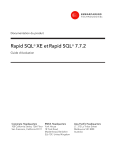
Link pubblico aggiornato
Il link pubblico alla tua chat è stato aggiornato.
